wps默认字体设置 WPS文档默认字体修改方法
WPS是一款常用的办公软件,其默认字体设置对于用户来说非常重要,在使用WPS时,我们可以根据个人喜好和需求,调整文档的默认字体,使得文字更加清晰、易读。通过修改默认字体,可以提高工作效率,让文档看起来更加专业。掌握WPS文档默认字体修改方法是非常实用的技能,能够让我们更好地利用这款办公软件,提升工作效率。
具体方法:
1.首先打开wps软件,然后新建一个空白文档。如图。
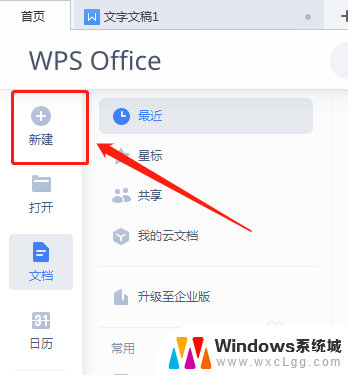
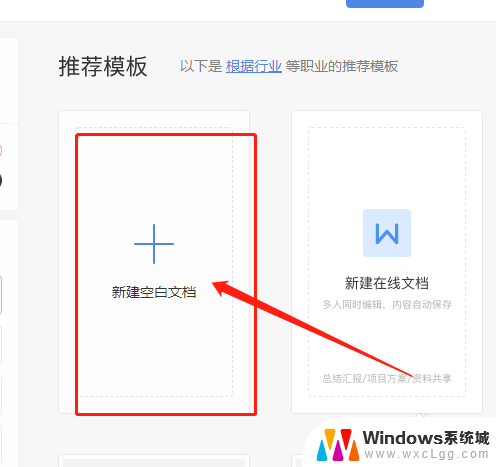
2.我们打开wps文档的时候,通常默认的字体为宋体,大小为五号。如图所示。
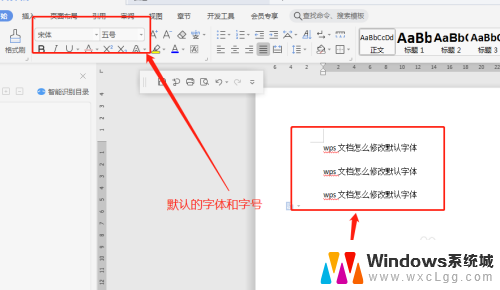
3.这时,我们点一下“文件”旁边的小倒三角形。在下拉框找到“格式”。在“格式”的右侧菜单栏里找到“字体”。如图。
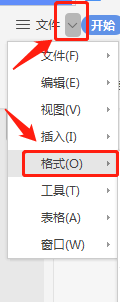
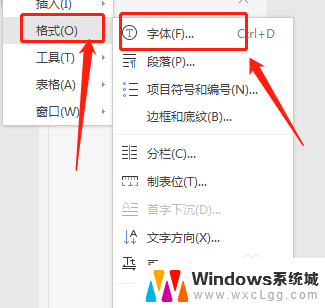
4.弹出“字体”的窗口,我这里设置“幼圆”字体。所以在“中文字体”里选择了“幼圆”字体。如图。
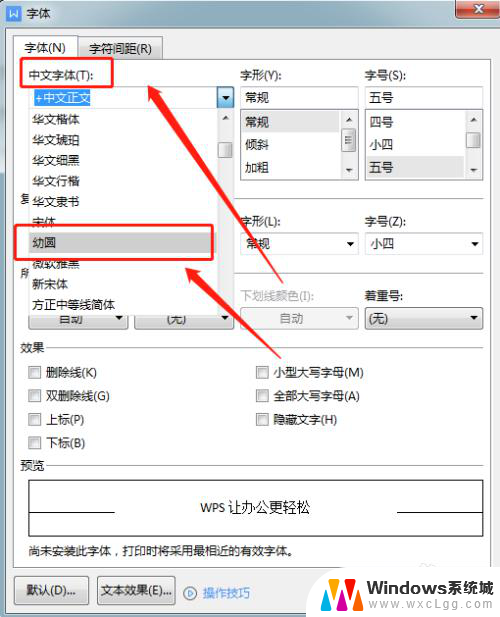
5.然后找到“字号”,我设置了“四号”,根据自己需求调整。可以在“预览”小窗口浏览刚设置的字体和字号,设置完后鼠标按一下左下方的“默认”。如图。
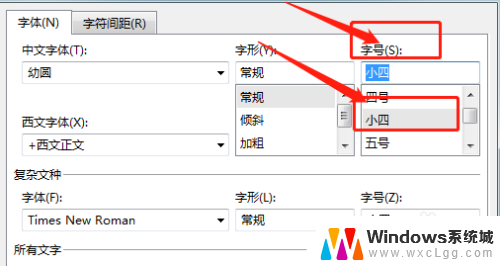
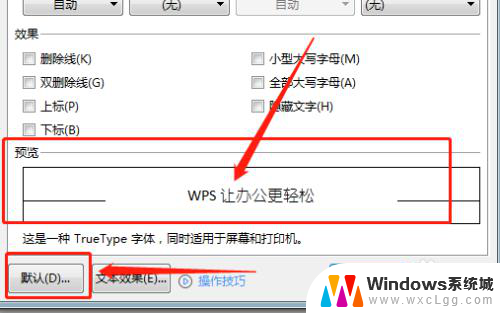
6.弹出一个“wpa文字”的提醒窗口,直接用鼠标点击“确定”。
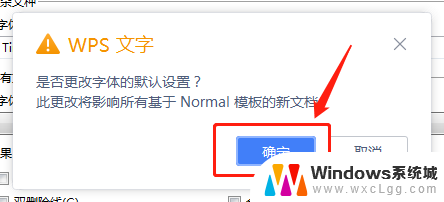
7.在文档里,字体和字号就自动更改为刚刚选择的字体和字号。文档里的文字也自动改动了。
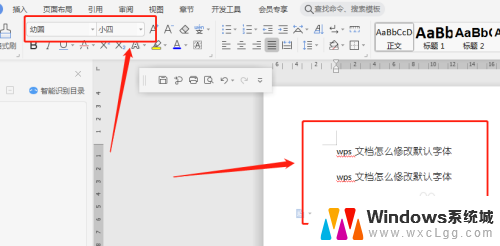
8.可以点击上方的“+”,新建一个文档。可以看到字体和字号也同样改变了,这时就已经确定更改了默认字体。
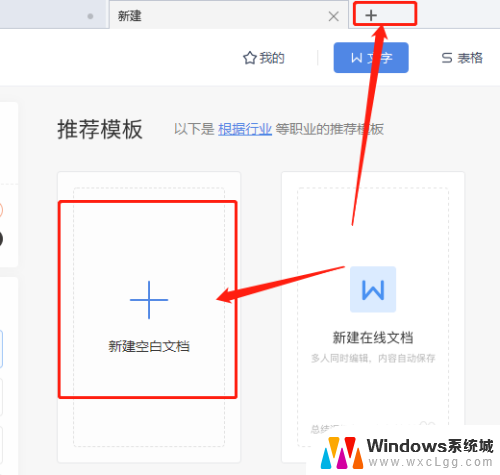
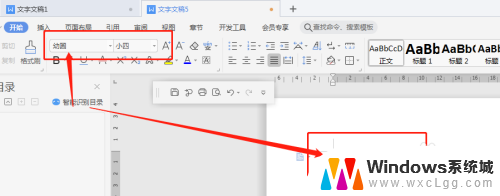
以上就是wps默认字体设置的全部内容,如果还有不清楚的用户可以参考以上步骤进行操作,希望能对大家有所帮助。
wps默认字体设置 WPS文档默认字体修改方法相关教程
-
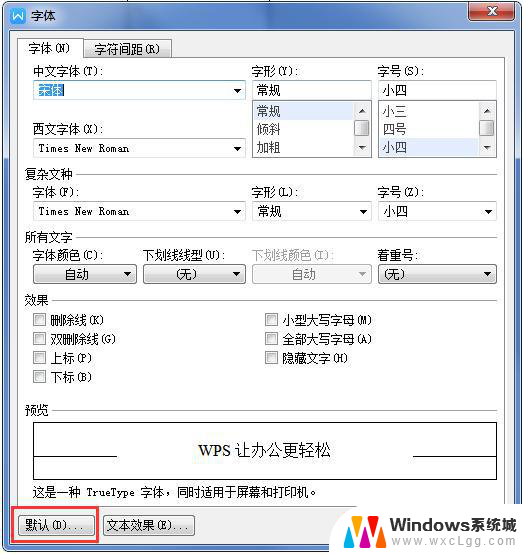 wps怎样永久更改默认字体 怎样在wps中永久更改默认字体
wps怎样永久更改默认字体 怎样在wps中永久更改默认字体2024-01-25
-
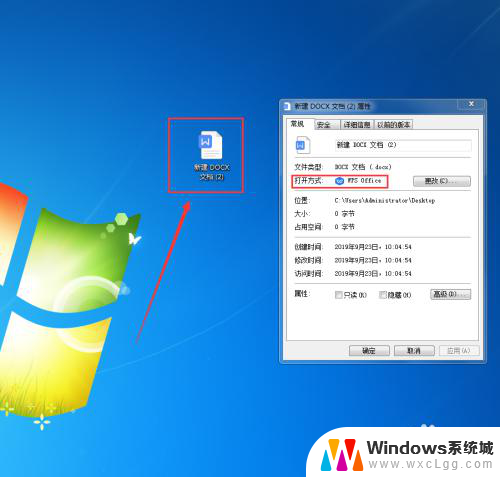 修改wps云文档默认保存位置 WPS默认保存路径修改方法
修改wps云文档默认保存位置 WPS默认保存路径修改方法2023-11-24
-
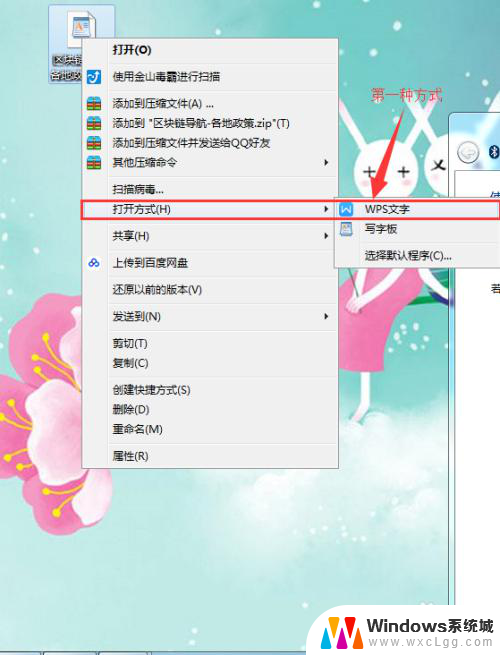 文档默认打开方式怎么改成wps 怎样让文件默认使用WPS打开
文档默认打开方式怎么改成wps 怎样让文件默认使用WPS打开2024-01-22
-
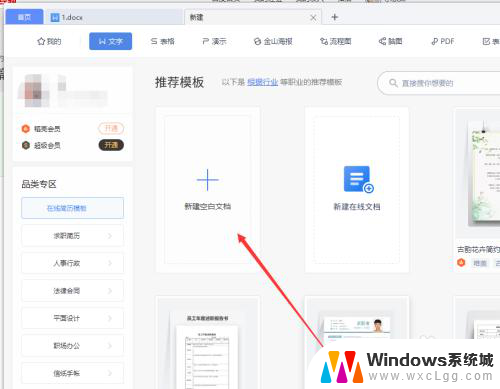 wps文字如何设置默认格式 WPS文档新建文件默认格式设置指南
wps文字如何设置默认格式 WPS文档新建文件默认格式设置指南2024-04-02
-
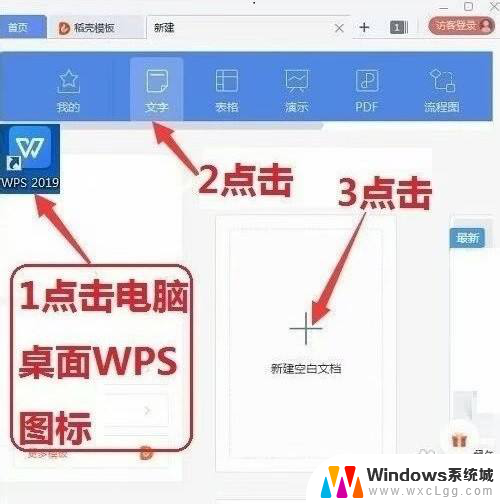 wps保存字体 WPS文字文档保存字体不变设置
wps保存字体 WPS文字文档保存字体不变设置2024-06-11
-
 wps怎么修改默认保存路径 WPS默认保存路径怎么修改
wps怎么修改默认保存路径 WPS默认保存路径怎么修改2024-06-03
电脑教程推荐
- 1 固态硬盘装进去电脑没有显示怎么办 电脑新增固态硬盘无法显示怎么办
- 2 switch手柄对应键盘键位 手柄按键对应键盘键位图
- 3 微信图片怎么发原图 微信发图片怎样选择原图
- 4 微信拉黑对方怎么拉回来 怎么解除微信拉黑
- 5 笔记本键盘数字打不出 笔记本电脑数字键无法使用的解决方法
- 6 天正打开时怎么切换cad版本 天正CAD默认运行的CAD版本如何更改
- 7 家庭wifi密码忘记了怎么找回来 家里wifi密码忘了怎么办
- 8 怎么关闭edge浏览器的广告 Edge浏览器拦截弹窗和广告的步骤
- 9 windows未激活怎么弄 windows系统未激活怎么解决
- 10 文件夹顺序如何自己设置 电脑文件夹自定义排序方法